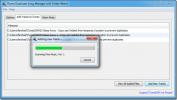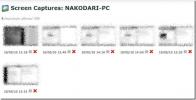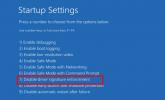Łatwo konfiguruj i sortuj usługi Windows za pomocą Turbo Service Manager
Usługi systemu Windows wykonują ważne funkcje systemowe bez interwencji użytkownika, aby system operacyjny i jego komponenty były funkcjonalne. Usługi te można ręcznie wyłączyć, wstrzymać, uruchomić i wznowić z systemu Windows Usługi konsola. Chociaż większość użytkowników po prostu nie zmienia stanu uruchomionych usług, czasem może być konieczne włączenie / wyłączenie niektórych usług. Na przykład system Windows Server 2008 wymaga ręcznej aktywacji usług Motywy (po zainstalowaniu Desktop Experience) do włącz efekt Aero. Turbo Service Manager to przenośna aplikacja, która pomaga w łatwej konfiguracji usług Windows.
Uwaga: Ta aplikacja nie jest zalecana dla początkujących użytkowników, ponieważ może to spowodować poważne problemy systemowe z powodu nieprawidłowej konfiguracji. Upewnij się, że dokładnie wiesz, co robisz podczas konfigurowania usługi.
Dostępne opcje obejmują wszystko, od typowych opcji uruchamiania, zatrzymywania, wstrzymywania i wyłączania, po możliwość zapisywania i ładowania stanu usługi za pomocą pliku XML. Możesz także sortować, przeglądać i zarządzać usługami przez Win32 i jądro. Posiada również funkcję ładowania testowego, która informuje o zmianach, które zostałyby zastosowane, gdyby załadowano stan usługi. Główny interfejs wyświetla wszystkie aktywne usługi, ich stan (uruchomiony lub nieaktywny), status uruchamiania (włączony, wyłączony, uruchamianie ręczne lub rozruchowe) oraz lokalizację plików wykonywalnych usługi na dysku lokalnym.
Na przykład na poniższym zrzucie ekranu niektóre usługi są wyłączone, takie jak usługa Adobe Acrobat Update Service. Dzieje się tak, ponieważ lubię wyłączać niektóre niechciane usługi, aby nie zaczynały się od uruchomienia systemu i nie zajmowały zasobów systemowych.
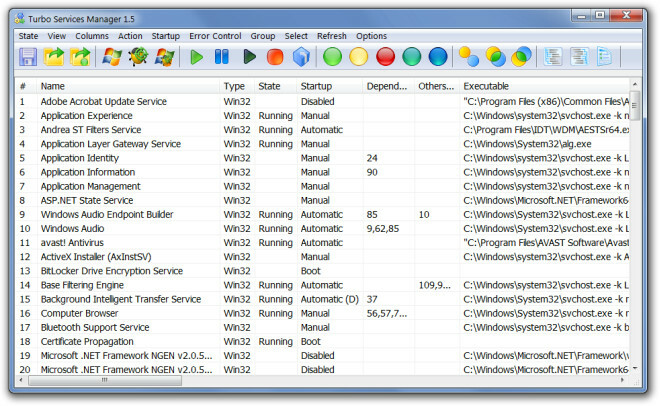
Domyślnie wyświetlane są usługi Win32, które obejmują aplikacje i macierzyste usługi Windows. Jeśli chcesz przejść do usługi jądra, kliknij Jądro opcja z paska narzędzi. Usługi te są wymienione wraz z ich nazwą, stanem, konfiguracją uruchamiania i informacjami o kontroli błędów. Aby skonfigurować dowolny z typów usług (Win32 lub Jądro), wybierz usługę i wybierz opcję z paska narzędzi. Dostępne opcje obejmują Zapisz (aby zapisać stan usługi jako plik XML), Załaduj (aby załadować stan usługi z pliku XML), Załaduj test (aby podać podgląd zmian), Start, Pauza, Wznów, Odinstaluj, Automatycznie, Ręcznie, Uruchom, System (aby skonfigurować sposób aktywacji lub zarządzania usługą).
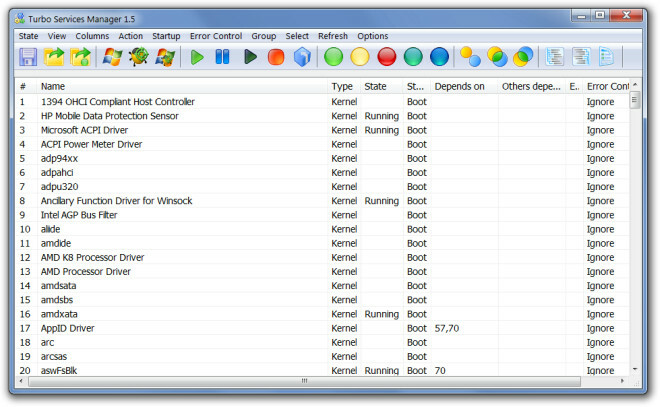
Pasek narzędzi zawiera również trzy rodzaje opcji grupowania, które pomagają w dalszym udoskonalaniu usług, które zamierzasz wyświetlić. Te opcje umożliwiają wyświetlanie usług według grupy, według stanu grupy i usług uruchamiania. Turbo Service Manager jest dostępny zarówno dla 32-bitowego, jak i 64-bitowego systemu operacyjnego Windows. Działa w systemie Windows XP, Windows Vista i Windows 7.
Pobierz Turbo Service Manager
Poszukiwanie
Najnowsze Posty
Menedżer duplikatów iTunes usuwa zduplikowane utwory z iTunes
Menedżer duplikatów iTunes, nazywane również iTDSM, to aplikacja op...
Znajdź, monitoruj i zabezpiecz zgubiony laptop dzięki LockItTight
LockItTight to przyjemna aplikacja internetowa do lokalizowania, mo...
Jak wyłączyć wymuszanie podpisów sterowników w systemie Windows 10
Windows 10 ma kilka różnych funkcji bezpieczeństwa. Niektóre są ocz...